 Користувачі Інтернету знають, як іноді буває важко відірватися від сторіночок якого-небудь дуже цікавого порталу, де зібрана безліч корисних даних. І хоча сучасні технології кабельного Інтернету повсюдно набувають всього більшого поширення, багато хто до цих пір вимушений підключатися до Мережі за допомогою модемів. Витрачати гроші на просте читання може дозволити собі не кожен. А прочитати все одно ой як хочеться. Або навіть використовувати для подальшої роботи. Користувачі Інтернету знають, як іноді буває важко відірватися від сторіночок якого-небудь дуже цікавого порталу, де зібрана безліч корисних даних. І хоча сучасні технології кабельного Інтернету повсюдно набувають всього більшого поширення, багато хто до цих пір вимушений підключатися до Мережі за допомогою модемів. Витрачати гроші на просте читання може дозволити собі не кожен. А прочитати все одно ой як хочеться. Або навіть використовувати для подальшої роботи.
Що робити? Звичайно, можна зберегти декілька сторінок на жорсткий диск. Але якщо цих сторінок десятки, а то і сотні, і додатково зроблені у вигляді бази даних? Дуже скоро ви втомитеся кликати мишкою на іконі збереження сторінки, а потім просто зіб'єтеся з рахунку і елементарно заплутаєтеся.
Для заспокоєння нервів простих користувачів, хитрі програмісти придумали цілий клас утиліт, які допоможуть вам залишатися у хорошому настрої незалежно від розмірів сайту і кількості грошей що залишилися на вашій інтернет-картці. Ці програми отримали назву Web-downloaders, тобто ті ж самі менеджери закачування, але не для просто файлів, а для всіх файлів, що знаходяться на сервері, включаючи HTML-документи, картинки, кліпи, стилі та ін.
Як завжди, утиліт подібного роду можна знайти достатню кількість, але навіщо витрачати час на пошук і установку цих програм?Ми розповімо вам про дві, що користуються найбільшою популярністю серед таких програм - Teleport Pro 1.29 і WebCopier 4.0.
WebCopier
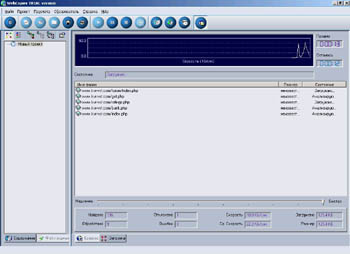 Почнемо наш огляд з утиліти російського виробництва - WebCopier. Природно, програма підтримує російську мову, для його активації вам потрібно зайти в меню Edit/WebCoper options/Language і вибрати російську мову. Після цього, розібратися з роботою програми для вас буде простіше простого. Почнемо наш огляд з утиліти російського виробництва - WebCopier. Природно, програма підтримує російську мову, для його активації вам потрібно зайти в меню Edit/WebCoper options/Language і вибрати російську мову. Після цього, розібратися з роботою програми для вас буде простіше простого.
Для створення проекту, головним учасником якого стане сайт, що цікавить вас, зайдіть в меню Файл/Создать і перед вами з'явиться Майстер, де необхідно задати основні опції для успішного закачування ресурсу на жорсткий диск. Отже, в першому вікні, як і будь-яка ввічлива і поважаюча себе програма, Майстер вітає вас "на борту свого лайнера". Натиснувши на кнопку Далі, вам пропонується задати назву для файлу, в якому будуть збережені настройки проекту, після чого перейдіть до наступного вікна. Тепер вам потрібно ввести адресу сайту, який хочете закачати.
З трьох опцій, які доступні в цьому вікні, ми радимо вам вибрати "Ввести адрес", набравши його URL, тому що це швидко і надійно, до того ж позбавить від необхідності проходити додаткові рівні, які зовсім не цікаві, вже можете нам повірити.
У наступному кроці ви можете ввести логін і пароль, якщо вибраний ресурс вимагає авторизації для доступу до своїх сторінок. Якщо сайт знаходиться у вільному доступі, то просто залиште поля введення порожніми і натисніть кнопку "Далее".
Тепер вам необхідно вибрати папку, де будуть збережені файли, завантажені з сайту. У наступному вікні ви можете скористатися настройками проекту за умовчанням, або внести свої зміни. Радимо вам вибрати пункт "Установить свои настройки", інакше ви можете отримати не зовсім те, що хотіли. Потрапивши на наступний екран ви має щасливу можливість завантажити з сайту тільки те, що вам дійсно потрібне, а не все підряд. У полі "Загружать/Сервер" є дві опції: З початкового сервера і Зі всіх серверів. Якщо ви хочете, щоб файли закачувалися по посиланнях на інші сервера, то вибирайте другу опцію, якщо вам не потрібні "чужі" сторінки, то перша опція - ваш єдиний вибір.
Інша, не менш важлива настройка знаходиться в полі "Загружать/Папка", де необхідно визначити, як саме викачуватимуться сторінки: зі всіх папок або з початкової і нижче. На практиці це означає, що ви зберігаєте файли з якогось певного розділу сайту або хочете завантажити ресурс повністю, зі всіма розділами. І, нарешті, ви можете встановити кількість одночасно завантажуваних файлів від 1 100. Природно, максимальне значення дозволить "злити" сайт без залишку за декілька хвилин, але тут є одна "заковика". По-перше, не всі сайти дозволяють декілька одночасних підключень одного користувача, по-друге, ваш компьютер/жорсткий диск можуть не потягнути таке навантаження, а, по-третє, ваш канал зв'язку може не відповідати максимальному значенню цього параметра.
Природно, для користувача цих налаштувань, що більш-менш розбирається, може не вистачити, тому для таких тямущих вебсерферов призначена кнопка "Другие", натиснувши на яку ви потрапите в самі надра WebCopier.
Як завжди, в більшості випадків вам не потрібно буде детально вникати у всі тонкощі настройки програми, тому що установки за умовчанням підходять для більшості випадків. Єдине, що вам може бути в пригоді - закладка Фільтри файлів, де можна точно вказати які саме файли викачувати, а які нетреба.
Ще одна опція, яка може стати в нагоді в подальшій роботі з вже збереженим на жорсткому диску сайтом, - закладка "Загрузка" і поле "Обновить ссылки" (для проглядання Offline), тут все зрозуміло! Щоб не закачувати сайт заново ціляком, найпрактичніше скористатися другою опцією, яка дозволяє швидко завантажити тільки нові документи, після чого на сторінках, що вже скачали, автоматично міняються посилання.
І на останок, що може бути необхідним в роботі із завантаженими сторінками - в настройках проекту на вкладці "Другие" визначити, яка структура буде у оффлайнового сайту: всі файли знаходяться в одній папці або так, як вони розміщені в оригіналі на вебсервері.
І ось, всі настройки зроблені - залишилося запустити завантаження проекту на жорсткий диск. Натисніть на кнопку програвання (як на плеєрах) або зайдіть в меню "Проект/Начать загрузку" і все! Ваш сайт почне завантажуватися.
Teleport Pro
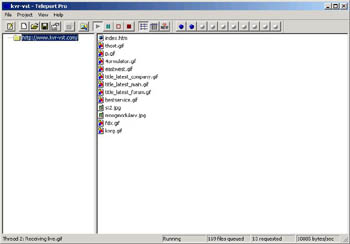 Тепер ми перейдемо до іншої коасуні - утиліти Teleport Pro. За що її цінують, так це за простоту інтерфейсу, його логічність, а також велику кількість налаштувань, які рідко де можна знайти. Хоча інтерфейс у програми і англомовний, для вас це вже не буде проблемою - більшість опцій в цьому класі програм однаково. Тепер ми перейдемо до іншої коасуні - утиліти Teleport Pro. За що її цінують, так це за простоту інтерфейсу, його логічність, а також велику кількість налаштувань, які рідко де можна знайти. Хоча інтерфейс у програми і англомовний, для вас це вже не буде проблемою - більшість опцій в цьому класі програм однаково.
Для створення проекту потрібно скористатися таким же Майстром як і у WebCopier. Для цього зайдіть в меню "File/New Project Wizard", який допомагає набудувати проект за допомогою найбільш вагомих функцій. На відміну від WebCopier, структура Teleport Pro більш продумана і вам пропонується скористатися саме тими опціями, які потрібні для швидкого запуску проекту. На першому кроці ви вибираєте структуру майбутнього оффлайного сайту, потім вводите адресу ресурсу, потім указуєте файли з якими розширеннями потрібно викачувати і все - Майстер завершив роботу і можна запускати проект на виконання.
Як бачите і швидше і зручніше, ніж у конкурентів. Після збереження файлу проекту, в головному вікні можна побачити тільки дві панелі. А більшого і не потрібно! У лівій панелі показана деревовидна структура сайту у вигляді папок, а в правій безпосередньо самі файли.
Як не дивно, але на відміну від WebCopier, Teleport Pro має тільки 10 потоків, що одночасно запускаються, по закачуванню файлів. І це повністю виправдано. Запустити проект на виконання можна знову ж таки за допомогою кнопок "відтворення", припинити проект кнопкою "пауза" і відмінити закачування файлів кнопкою "зупинка". Під час завантаження файлів вам не показуватимуться ні графіки швидкості, ніякі саме файли в даній момент викачуються, що, проте, аніскільки не обділяє вас, а навпаки, не займає зайві ресурси комп'ютера.
|



 Користувачі Інтернету знають, як іноді буває важко відірватися від сторіночок якого-небудь дуже цікавого порталу, де зібрана безліч корисних даних. І хоча сучасні технології кабельного Інтернету повсюдно набувають всього більшого поширення, багато хто до цих пір вимушений підключатися до Мережі за допомогою модемів. Витрачати гроші на просте читання може дозволити собі не кожен. А прочитати все одно ой як хочеться. Або навіть використовувати для подальшої роботи.
Користувачі Інтернету знають, як іноді буває важко відірватися від сторіночок якого-небудь дуже цікавого порталу, де зібрана безліч корисних даних. І хоча сучасні технології кабельного Інтернету повсюдно набувають всього більшого поширення, багато хто до цих пір вимушений підключатися до Мережі за допомогою модемів. Витрачати гроші на просте читання може дозволити собі не кожен. А прочитати все одно ой як хочеться. Або навіть використовувати для подальшої роботи.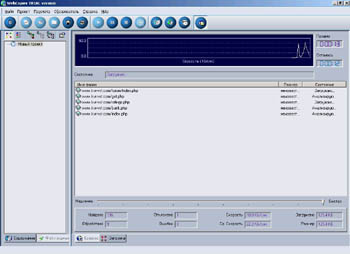 Почнемо наш огляд з утиліти російського виробництва - WebCopier. Природно, програма підтримує російську мову, для його активації вам потрібно зайти в меню Edit/WebCoper options/Language і вибрати російську мову. Після цього, розібратися з роботою програми для вас буде простіше простого.
Почнемо наш огляд з утиліти російського виробництва - WebCopier. Природно, програма підтримує російську мову, для його активації вам потрібно зайти в меню Edit/WebCoper options/Language і вибрати російську мову. Після цього, розібратися з роботою програми для вас буде простіше простого.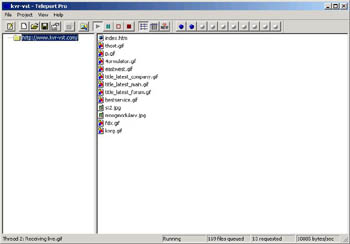 Тепер ми перейдемо до іншої коасуні - утиліти Teleport Pro. За що її цінують, так це за простоту інтерфейсу, його логічність, а також велику кількість налаштувань, які рідко де можна знайти. Хоча інтерфейс у програми і англомовний, для вас це вже не буде проблемою - більшість опцій в цьому класі програм однаково.
Тепер ми перейдемо до іншої коасуні - утиліти Teleport Pro. За що її цінують, так це за простоту інтерфейсу, його логічність, а також велику кількість налаштувань, які рідко де можна знайти. Хоча інтерфейс у програми і англомовний, для вас це вже не буде проблемою - більшість опцій в цьому класі програм однаково.